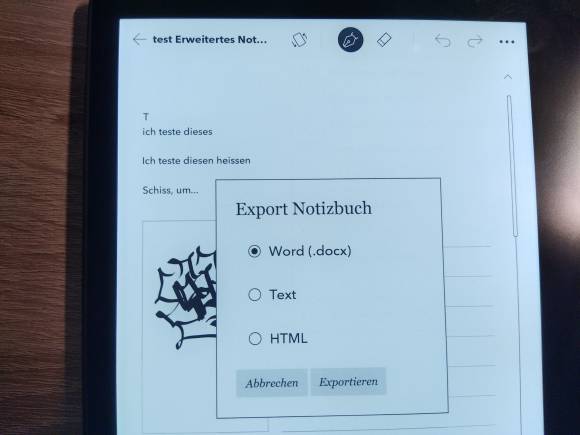Notieren und «gümmele»
23.12.2021, 07:00 Uhr
Notizen mit dem Kobo Stylus erstellen, markieren und wieder radieren
Während des Lesens können Sie sich Notizen machen und diese wieder löschen. Alternativ können Sie auch handgeschriebenen Text konvertieren.
Beim E-Book-Reader Kobo Sage, den die Autorin derzeit testet, gibt es als Zubehör einen Stift – den Kobo Stylus. Damit kann man auf dem Bildschirm des Kobo Sage (nicht aber auf dem Libra 2) Text unterstreichen oder sich am Rand Notizen machen. Ist das Geschriebene unlesbar oder haben Sie sich verschrieben? Das Ganze lässt sich wieder «gümmele».
Kopplung: Die Verbindung zwischen Stift und E-Book-Reader erfolgt automatisch, sobald im Stift die Batterie eingelegt ist. Im Lieferumfang befindet sich zudem eine Vorrichtung, mit der man bei Bedarf die Spitze austauschen kann.
Der Stift hat zwei Tasten: die Textmarker-Taste und die Radiergummi-Taste.
- Textmarker-Taste: Halten Sie diese gedrückt, um Text zu markieren.
- Radiergummi-Taste: Halten Sie diese gedrückt, um Text oder Linien zu löschen.
Hinweis: Der Kobo Stylus funktioniert nur mit dem Kobo Sage und dem Kobo Elipsa. Ausserdem kann man Notizen in (Kobo-)EPUB- und in nicht geschützten PDF-Dateien erstellen.
Zeichnen und Notizen in Text umwandeln
Ausserdem können Sie mit der eingebauten Notizbuchfunktion Notizen erstellen und diese anschliessend in Text umwandeln. Bei den Notizbüchern gibt es zwei Optionen: Sie können zwischen einem Basis- und einem Erweiterten Notizbuch wählen. Allerdings kann man beim Basis-Notizbuch das Geschriebene nicht in Text umwandeln.
Korrektur, die sich auf das Video bezieht: Beim Basis-Notizbuch können Sie keine Diagramme einfügen.
Korrektur, die sich auf das Video bezieht: Beim Basis-Notizbuch können Sie keine Diagramme einfügen.
Nur beim Erweiterten Notizbuch können handschriftliche Notizen in Druckbuchstaben konvertiert werden. Ausserdem unterstützt diese Variante des Notizbuchs das Hinzufügen von Freiformflächen, Diagrammen und Gleichungen. Mehr Informationen zu diesem Thema finden Sie hier. Wie das Ganze funktioniert, sehen Sie ausserdem unten im Video.
Kommentare
Es sind keine Kommentare vorhanden.